Как сделать коллаж в GIMP
Графический редактор Gimp — это бесплатная программа, в которой помимо ретуши изображений, создаются реалистичные фото-коллажи. Единого правила составления коллажей нет. Каждый пользователь создает их по собственному усмотрению, пользуясь фантазией. Поэтому, если у вас возникла увлекательная идея, а как реализовать задуманное — не знаете, изучите описанные в статье советы, как создать коллаж в gimp.
| Импортирование файлов ↓ | Уменьшение размеров слоёв ↓ | |
Импорт файлов для коллажа
Для начала импортируем заранее подготовленные файлы с компьютера в программу. Коллаж, который задуман автором статьи будет выполнен из двух картинок. На одной картинке изображена панорама Москвы. На другой картине – силуэт космического корабля.
Пройдя по пути «Файл» – «Отрыть как слои», пользователь попадает в хранилище файлов компьютера, откуда будут выбираться картинки для коллажа. Зажав кнопку Shift, пользователь выбирает все картинки, на которые укажет курсором.
В рабочей зоне программы появились две картинки, а в списке слоев – два слоя.
Уменьшение размеров слоев
Картинки в рабочей зоне не совпадают по размеру, поэтому их масштабы предстоит изменить. На этом этапе задача состоит в следующем:
— изменить размер панорамы Москвы. Вернуть картинке оригинальный размер.
— уменьшить размер космического корабля.
Для уменьшения или увеличения размеров изображений в программе Gimp используется инструмент «Масштабирование».
Выделяем курсором слой, который будет масштабироваться. Нажимаем кнопку «Масштабировать» и программа помещает вокруг картинки направляющие линии, для визуализации исходного размера нижней фотографии. Большие изменения в нижней фотографии делать не пришлось. Мы подправили фотографию, вернув картинке исчезнувшие 2-3% объема.
После нажатия кнопки «Изменить», программа включает бегунок изменений и через 3 секунды обновленный слой появляется в рабочей зоне.
Затем повторяем те же действия со вторым изображением. Автору статьи хотелось, чтобы космический корабль стал меньше и в дальнейшем расположился на небе в левом углу изображения.
Расположение слоев в коллаже
Чтобы сделать коллаж из нескольких фотографий в Gimp, пользователь заранее продумывает будущую композицию. В нашем случае идея коллажа заключается в космическом корабле, который появился на фоне панорамы Москвы.
Нижний слой остается в исходном положении. Для перемещения космического корабля используется инструмент «Перемещение».
Далее, чтобы разнообразить коллаж, мы копируем слой с космическим кораблем. Для этого на первый слой с кораблем нажимается правая кнопка мыши и выбирается опция «Создать копию слоя».
Новый космический корабль мы увеличим, потому что по идее коллажа, он расположен ближе к зрителю, чем первый корабль.
Используя инструмент «Трансформация», меняем наклон корабля, чтобы зрителю не казалось, что оба корабля сделаны их одной исходной картинки.
Затем изменяем прозрачность верхних слоев до значения 85-95%, чтобы корабли и фоновое изображение имели схожую световую экспозицию.
Для этого указанный на картинке ниже бегунок тянется в левую сторону.
Остался последний шаг – объединить слои и экспортировать получившийся коллаж. Для этого сначала нажимаем кнопку «Объединить видимые слои». Эта кнопка расположена в окне опций, которая вызывается нажатием правой кнопки мыши на каждый слой.
Проделав путь – «Файл» — «Экспортировать как», пользователь заходит в меню настроек экспорта изображений. В этом меню выбирается формат файла. Выбираем – Jpeg и нажимаем «Экспортировать».
Нам удалось сделать коллаж в гимпе!
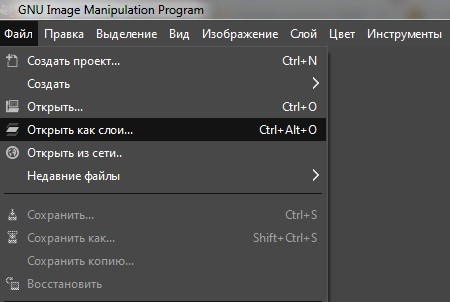

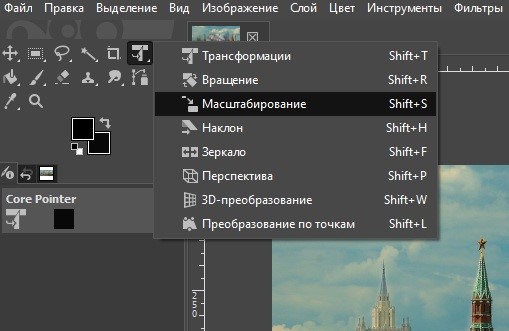
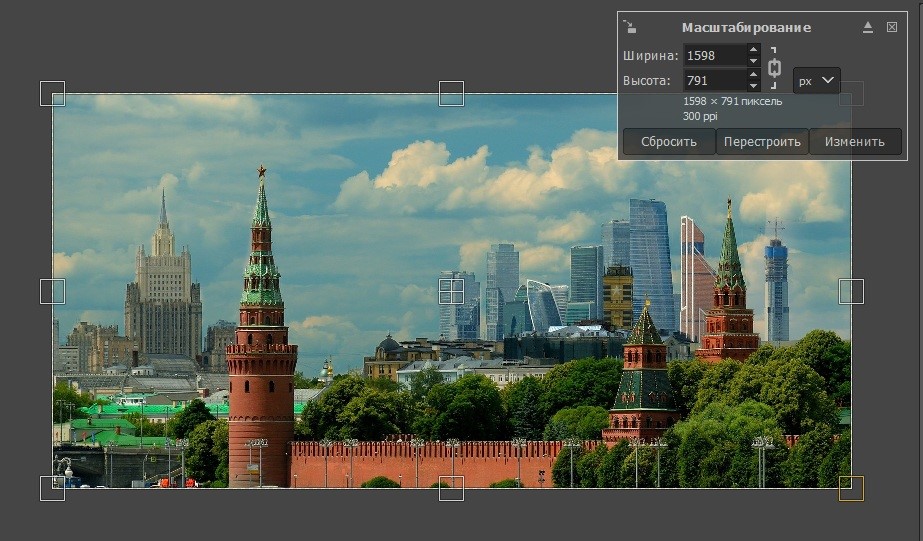
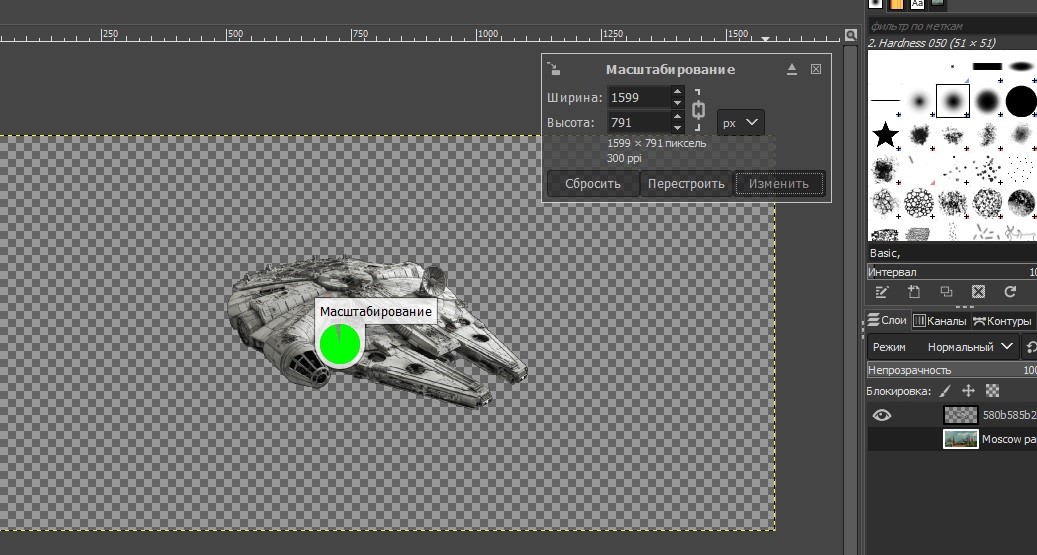

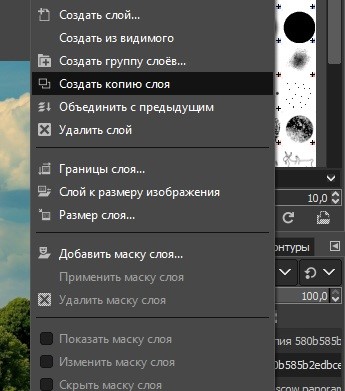




Очень полезный мануал, помню раньше, когда только начинал пользоваться gimp, все приходилось осмысливать самому, а тут люди уже постарались.
Пользуюсь прогой довольно давно, очень нравится 👍
Отличная альтернатива фотошопу!
Классно, проще чем в фотошопе